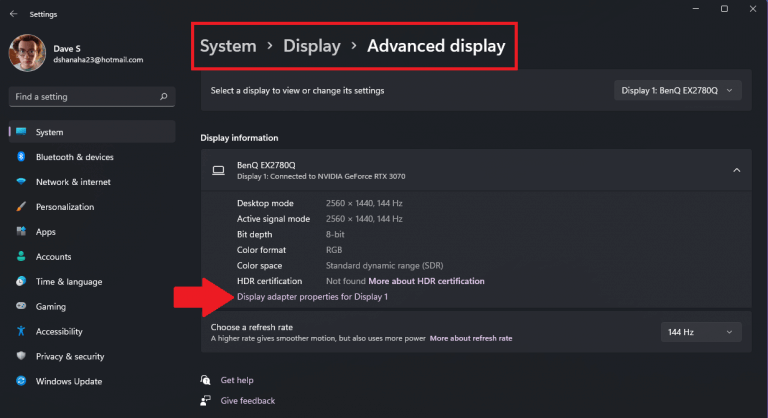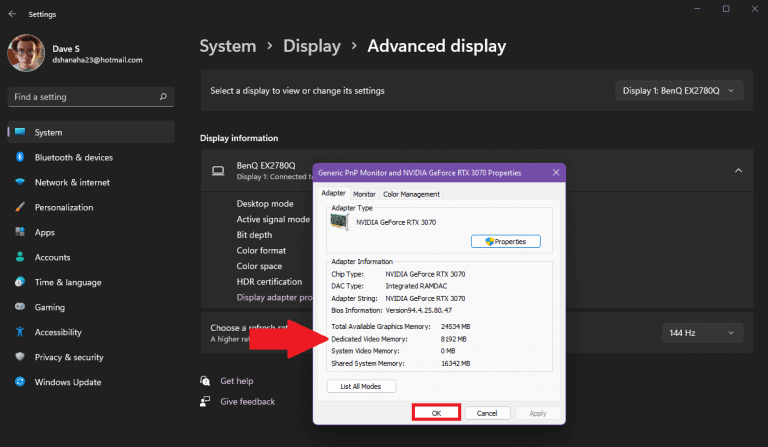De hoeveelheid Windows 11 VRAM of Video Random-Access Memory is de hoeveelheid geheugen die uw GPU gebruikt om informatie op te slaan die nodig is om afbeeldingen op uw scherm weer te geven. Volg deze handleiding om erachter te komen hoeveel VRAM beschikbaar is op Windows 11.
Windows 11 VRAM
Zie VRAM als RAM voor uw GPU. Het is van vitaal belang om erachter te komen hoeveel er beschikbaar is om de beste prestaties van Windows 11 te krijgen.
Gelukkig heeft Microsoft een ingebouwde optie in Windows 11, dus je hoeft geen app van derden te downloaden en te installeren om deze te vinden. Hier leest u wat u moet doen om erachter te komen hoeveel videogeheugen uw GPU gebruikt.
1. Openen Instellingen (Windows-toets + I-sneltoets).
2. Ga naar Systeem > Weergave > Geavanceerde weergave
3. Klik op Eigenschappen beeldschermadapter voor beeldscherm 1. Als je meerdere beeldschermen hebt, kies dan het beeldscherm van je voorkeur. Er wordt een venster geopend met de eigenschappen van de beeldschermadapter voor het geselecteerde beeldscherm.
4. Ga naar Toegewezen videogeheugen om te zien hoeveel er beschikbaar is. Klik Oké wanneer je klaar bent.
Zo kom je erachter hoeveel VRAM beschikbaar is. Als je meer geïnteresseerd bent in videogeheugen voor gaming, overweeg dan GPU-planning om de beste spelprestaties te krijgen. Microsoft biedt hun eigen richtlijnen over hoe Windows omgaat videogeheugenbeheer en GPU-planning.
Heeft u een betere of snellere manier om de hoeveelheid videogeheugen te krijgen die uw GPU gebruikt? Laat het ons weten in de reacties!